كيفية استخدام Pinterest لجذب المزيد من الزيارات إلى مدونتك: ممتحن وسائل التواصل الاجتماعي
المدونات موقع Pinterest / / September 26, 2020
 هل تتساءل كيف بينتيريست استطاع زيادة قراء مدونتك?
هل تتساءل كيف بينتيريست استطاع زيادة قراء مدونتك?
يدفع Pinterest المزيد من حركة المرور إلى مواقع الويب من YouTube و Reddit و Google Plus و LinkedIn مجتمعة وفقًا لبحث جديد.
مع وضع هذا في الاعتبار ، هنا ست خطوات سهلة للاستفادة من قوة Pinterest لزيادة عدد الزيارات إلى مدونتك.
# 1: اختر أفضل منشورات مدونة لتثبيتها
لست بحاجة إلى تثبيت كل مشاركة مدونة على Pinterest. ستحصل على نتائج أفضل إذا كنت قم بتثبيت مشاركات مدونتك بشكل انتقائي على الموضوعات التي لها جمهور بالفعل على Pinterest.
هذا يعني أنك بحاجة إلى فعل القليل ابحث على Pinterest لمعرفة ما إذا كان الأشخاص يقومون بالفعل بتثبيت العناصر في مواضيع منشورات المدونة الخاصة بك.
من السهل إجراء بحث على Pinterest ، ولا تحتاج إلى حساب للبدء. يحتوي Pinterest على ميزة بحث تتيح لك ذلك البحث عن كلمة رئيسية واحدة أو أكثر في جميع أنحاء الموقع.
لكل عملية بحث ، يظهر لك Pinterest:
- الدبابيس التي تحتوي على مصطلح البحث في الوصف
- اللوحات التي تحتوي على مصطلحات البحث في العنوان أو الوصف
- الأشخاص الذين لديهم مصطلحات البحث في ملفهم الشخصي
نصيحة: لا تُرجع Pinterest أبدًا قائمة بكل تطابق ممكن. يجب جرب كل بحث عدة مرات لترى كيف تتغير النتائج.
لكل منشور مدونة تفكر في تثبيته:
- في مربع البحث ، اكتب كلمة أو عبارة تناسب موضوع منشور المدونة.
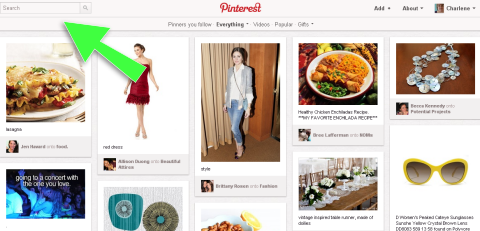
اكتب مصطلح البحث في مربع البحث وانقر فوق العدسة المكبرة. - يعرض Pinterest قائمة الدبابيس التي تحتوي على مصطلح البحث الخاص بك في وصف الدبوس.
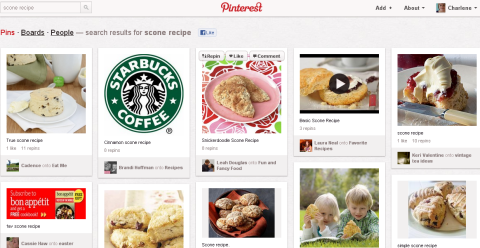
يعرض Pinterest مجموعة مختارة من الدبابيس التي تحتوي على مصطلح البحث "وصفة الكعك". -
راجع قائمة المسامير لترى كيف يمكن أن يتناسب موضوع منشور المدونة مع هذه القائمة. قم بتدوين الكلمات المستخدمة في أوصاف الدبوس.
تلميح: قم بتعديل مصطلحات البحث لمعرفة ما إذا كانت هناك كلمات مختلفة يستخدمها الأشخاص في موضوعك. - انقر فوق لوحات مراجعة جميع اللوحات التي تحتوي على مصطلح البحث الخاص بك في العنوان أو الوصف.

يجمع Pinterest نتائج البحث عن الدبابيس واللوحات والأشخاص في كل مرة تبحث فيها. - يعرض Pinterest قائمة اللوحات التي تحتوي على مصطلح البحث الخاص بك في اسم اللوحة أو الوصف.
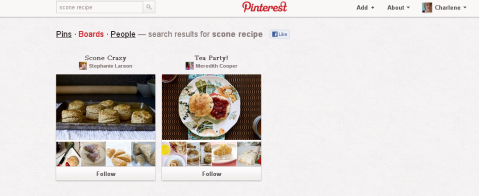
يعرض Pinterest بعض اللوحات التي تحتوي على دبابيس لمصطلح البحث الخاص بك. - راجع المسامير في كل من هذه اللوحات.
قم بعمل قائمة بكلمات البحث والكلمات الأكثر شيوعًا الموجودة في أوصاف الدبوس. اتريد فكر في استخدام هذه الشروط في وصف رقم التعريف الشخصي الخاص بك كذلك.
بعد قضاء القليل من الوقت باستخدام Pinterest ومعرفة كيفية عملها، أنت على استعداد لذلك ابدأ في استخدامه لجذب حركة المرور إلى مدونتك.
نصيحة: أثناء قيامك بالبحث ، لماذا لا تبدأ في متابعة بعض الأشخاص الذين يعلقون بنشاط على مواضيع منشورات المدونة ذات الصلة؟ إنها طريقة رائعة قم بإجراء اتصال مع الأشخاص الذين قد يكونون مهتمين بمدونتك.
# 2: حدد أو أنشئ صورة Pin الخاصة بك
يعد اختيار صورة دبوس منشور المدونة الخاص بك هو أهم قرار تتخذه. الصورة الجيدة تشجع الناس على مشاركة منشورك.
لا يوجد خيار صحيح أو خاطئ. تريد صورة لافتة للنظر وذات صلة بمحتوى منشور مدونتك. اتريد قم بدعوة الأشخاص للنقر فوق الدبوس لزيارة مدونتك. يجب أن تحدد أفضل صورة بوضوح محتوى منشور مدونتك لمستخدمي Pinterest.
إعادة استخدام صور مشاركة المدونة
يمكنك إعادة استخدام صور منشور المدونة الخاصة بك كدبوس. لقد اخترت صورة منشور المدونة لأنها تنقل فكرة منشورك. ومع ذلك ، إذا تم إخراجها من السياق ، يمكن أن تبدو الصورة بلا معنى.
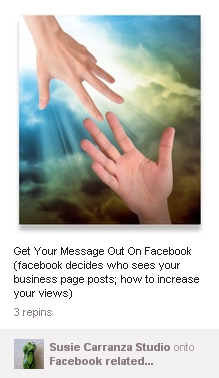
لا توفر إعادة استخدام صورة مشاركة مدونة عادةً معلومات كافية لشرح محتوى المقالة. إذا قام شخص ما بإعادة تثبيته وتغيير الوصف ، فسيتم فقد معنى الصورة.
بدلا من ذلك ، قد ترغب في ذلك استخدم صورة منشور المدونة كخلفية وقم بتخصيصها مع اسم منشور المدونة أو محتوياته. يضاعف هذا من فعالية صورة منشور المدونة.
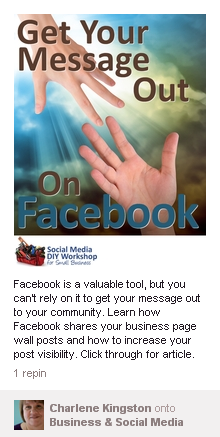
قم بإنشاء صورة جديدة
يمكنك إنشاء صورة جديدة لدبوس منشور المدونة الخاص بك. تستخدم الصورة المخصصة الفعالة عنوان منشور المدونة على خلفية عادية.

نصيحة: يجب أن تكون صورتك متاحة عبر الإنترنت (لها عنوان ويب فريد). إذا قمت بتخصيص صورة منشور المدونة الخاصة بك أو قمت بإنشاء صورة مخصصة ، فقم بتحميلها إلى مدونتك وقم بتدوين عنوان الويب للصورة. ستحتاجه لاحقا.
# 3: اكتب وصف رقم التعريف الشخصي الخاص بك
يظهر وصف الدبوس أسفل صورة الدبوس ويوفر معلومات إضافية حول منشور مدونتك. يجب اكتب دائمًا وصفًا لرقم التعريف الشخصي. لا يمكن لأي شخص آخر كتابة وصف أفضل لنشر المدونة.
يظهر وصفك في كل مرة يعلق فيها شخص ما مشاركتك مباشرة من مدونتك. ومع ذلك ، يمكن لكل مستخدم Pinterest حذف الوصف الخاص بك وكتابة الوصف الخاص به.
احصل على تدريب التسويق على YouTube - عبر الإنترنت!

هل تريد تحسين تفاعلك ومبيعاتك مع YouTube؟ ثم انضم إلى أكبر وأفضل تجمع لخبراء التسويق على YouTube حيث يشاركون إستراتيجياتهم المثبتة. ستتلقى تعليمات مباشرة خطوة بخطوة تركز على إستراتيجية YouTube وإنشاء مقاطع فيديو وإعلانات YouTube. كن بطل التسويق على YouTube لشركتك وعملائك أثناء تنفيذ الاستراتيجيات التي تحقق نتائج مثبتة. هذا حدث تدريبي مباشر عبر الإنترنت من أصدقائك في Social Media Examiner.
انقر هنا للحصول على التفاصيل - التخفيضات تنتهي في 22 سبتمبر!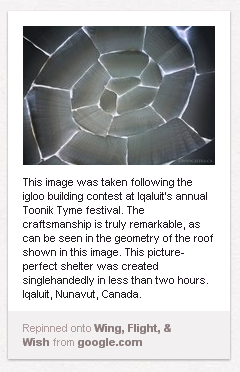
تشبه كتابة وصف رقم التعريف الشخصي كتابة ملخص منشور المدونة أو مقتطفات منه. فيه، أخبر الناس دائمًا بفائدة القراءة أكثر.
يجب أن يكون وصف رقم التعريف الشخصي الخاص بك:
- أخبر الناسماذا تتوقع في منشور مدونتك.
- اترك القليل من الغموض لذلك يريد الناس قراءة المزيد.
- تضمين جميع مصطلحات البحث مناسب لنشر المدونة.
بينما يمكنك استخدام ما يصل إلى 500 حرف في وصف رقم التعريف الشخصي ، فإن الأقصر هو الأفضل دائمًا.
يمكنك أيضا أضف عنوان ويب و علامات التجزئة في وصفك. Hashtags هي كلمات بحث تبدأ برمز التجزئة أو الجنيه (#).
على سبيل المثال ، إذا قمت بتضمين علامة التصنيف "#socialmedia" في وصفك ، فيمكن للأشخاص النقر فوق علامة التصنيف للبحث على الفور عبر Pinterest للعثور على جميع الدبابيس التي تحتوي على مصطلح البحث هذا.
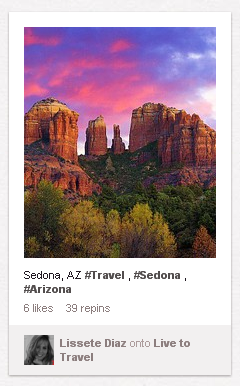
# 4: أضف زر Pin It إلى منشور المدونة الخاص بك
يتيح زر Pin It لزوار المدونة تثبيت منشور مدونتك بسهولة. أنت توفير جميع معلومات وصف الدبوس عند إضافة الزر إلى موقعك. بهذه الطريقة ، يمكن لزائر مدونتك النقر فوق الزر وتثبيت منشورك بسرعة وسهولة.
خلافا لغيرها أزرار مشاركة الوسائط الاجتماعية، يجب إضافة زر Pin It بشكل فردي إلى كل مشاركة مدونة. يعد هذا القليل من العمل الإضافي من جانبك ، ولكن لا يستغرق الإعداد والتثبيت سوى دقيقتين.
في مقابل هذا الجهد ، تحصل على اختر الصورة وعيّن الوصف الافتراضي لكل من يثبت مشاركتك في مدونتك.
لإضافة زر Pin It إلى منشور المدونة الخاص بك:
- سجّل الدخول إلى Pinterest (إذا لزم الأمر).
- في القائمة العلوية اليمنى ، اختر حول | زر التثبيت.
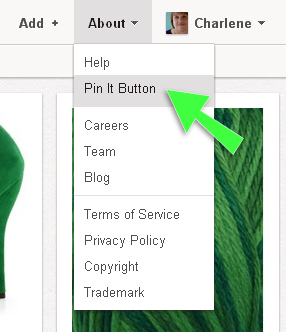
تحتوي قائمة "حول" على خيار الزر Pin It. - يعرض Pinterest ملف الأشياء الجيدة منطقة.
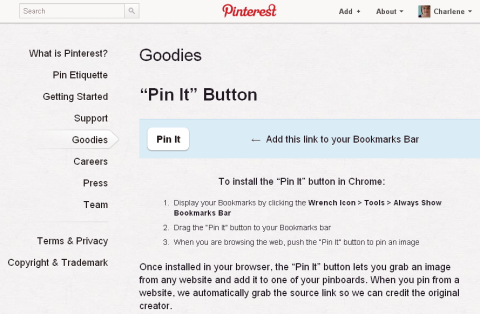
منطقة بينتيريست الأشياء الجيدة. - قم بالتمرير لأسفل إلى زر Pin It لمنطقة مواقع الويب.
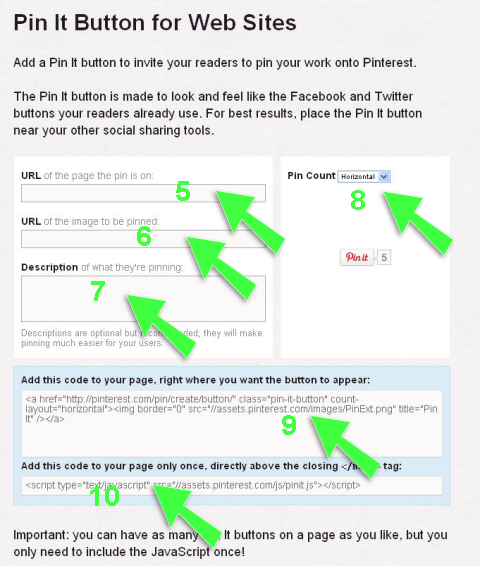
يجمع نموذج Pin It المعلومات التي تحتاجها لإنشاء زر Pin It ويعرض الرمز في المربعات. - أدخل عنوان الويب لمشاركة المدونة لـ "عنوان URL للصفحة التي يوجد بها الدبوس".
- أدخل عنوان الويب للصورة المثبتة التي اخترتها لـ "عنوان URL للصورة المراد تثبيتها".
- قدم وصف الدبوس.
- اختر تنسيق عدد الدبوس (أفقيًا أو رأسيًا أو بلا عد).
- انسخ محتويات مربع التعليمات البرمجية العلوي. افتح منشور المدونة الخاص بك وأضف هذا الرمز حيث تريد الزر Pin It (أعلى أو أسفل أو كلاهما).
تلميح: يجب إدخال الرمز من الخطوتين 9 و 10 في عرض HTML لمنشور المدونة. استشر المساعدة الخاصة ببرنامج التدوين الخاص بك إذا لم تكن متأكدًا من كيفية القيام بذلك. - انسخ محتويات مربع الشفرة السفلية والصقها أسفل منشور المدونة الخاص بك.
- حفظ ونشر بلوق الخاص بك. يظهر الزر Pin It حيث قمت بلصق الرمز في الخطوة 9.
- بالنسبة لمستخدمي WordPress ، يمتلك Phil Derksen مكونًا إضافيًا ممتازًا يسمى زر Pinterest "Pin It".
# 5: تثبيت منشور المدونة الخاص بك
لقد قمت بإنشاء دبوس لمنشور مدونتك. يمكنك كن أول شخص يثبت منشور مدونتك في Pinterest من خلال إضافته إلى لوحة في حساب Pinterest الخاص بك. هذه الخطوة ليست ضرورية إذا لم يكن لديك حساب Pinterest. ومع ذلك ، في هذه المرحلة ، لم تظهر رسالتك بعد في Pinterest. لقد قمت فقط بإنشاء رقم تعريف شخصي ليستخدمه شخص ما.
لاستخدام زر Pin It الجديد لإضافة دبوس لمنشور مدونتك على Pinterest:
- عرض مشاركة المدونة الخاصة بك.
- حدد موقع زر Pin It.
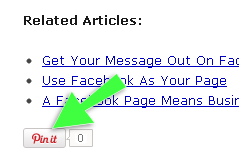
زر Pin It في منشور المدونة الخاص بك قبل أي دبابيس.
- انقر فوق تثبيت. تعرض مدونتك نافذة التثبيت.
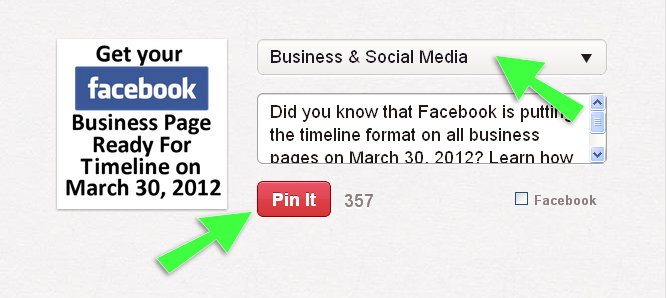
نافذة Pinterest pin مع الصورة والوصف اللذين أعددتهما باستخدام الزر Pin It لمنشور المدونة هذا.
- اختر اللوحة المناسبة لدبوس منشور المدونة الخاص بك.
- انقر فوق تثبيت. يضيف Pinterest رقم التعريف الشخصي الخاص بك إلى اللوحة.
# 6: تتبع حركة المرور إلى مدونتك من Pinterest
يظهر دبوس منشور المدونة الخاص بك في دبابيسك وفي اللوحة التي اخترتها. كل من يتبع الرقم السري الخاص بك لديه فرصة لرؤيته. يمكن لأي شخص يقوم بفحص الدبابيس الخاصة بك رؤيتها أيضًا.
يرى الأشخاص الآخرون رقم التعريف الشخصي الخاص بك ، وإذا وجدوه مثيرًا للاهتمام ، فسوف ينقرون عليه للوصول إلى منشور مدونتك. يمكنهم أيضا إعادة نشر مدونتك لمشاركتها مع الأشخاص الذين يتابعونهم.
هناك عدة طرق يمكنك القيام بها تتبع حركة المرور إلى منشور مدونتك من Pinterest. استخدم أي أدوات مراقبة حركة المرور لديك في مدونتك. على سبيل المثال ، يمكنك استخدام إحصائيات المدونة بتنسيق JetPack لمدونة WordPress ، أو تحليلات كوكل.
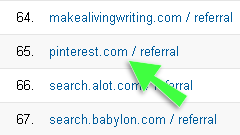
إنه دورك
ما رأيك؟ هل وجدت جمهورًا لمدونتك على Pinterest؟ هل قمت بإنشاء صور مخصصة لمشاركاتك على Pinterest؟ ما الذي يعمل بشكل جيد بالنسبة لك؟ شارك أفكارك وخبراتك في المربع أدناه.



